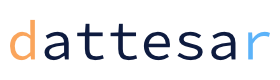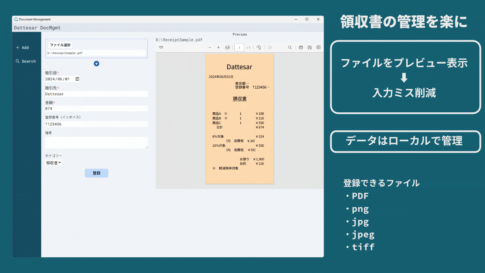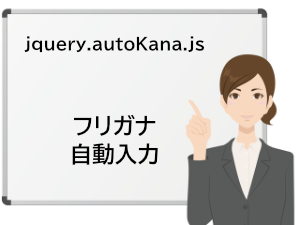PowerShellでpsqlコマンドを使うためには、PostgreSQLのCommand Line Toolsをインストールして、PATHの設定をする必要があります。
もくじ
PostgreSQLをインストール
ダウンロード
https://www.postgresql.jp/downloadからWindows版のPostgreSQLをダウンロードします。
ダウンロードのページはこちら。
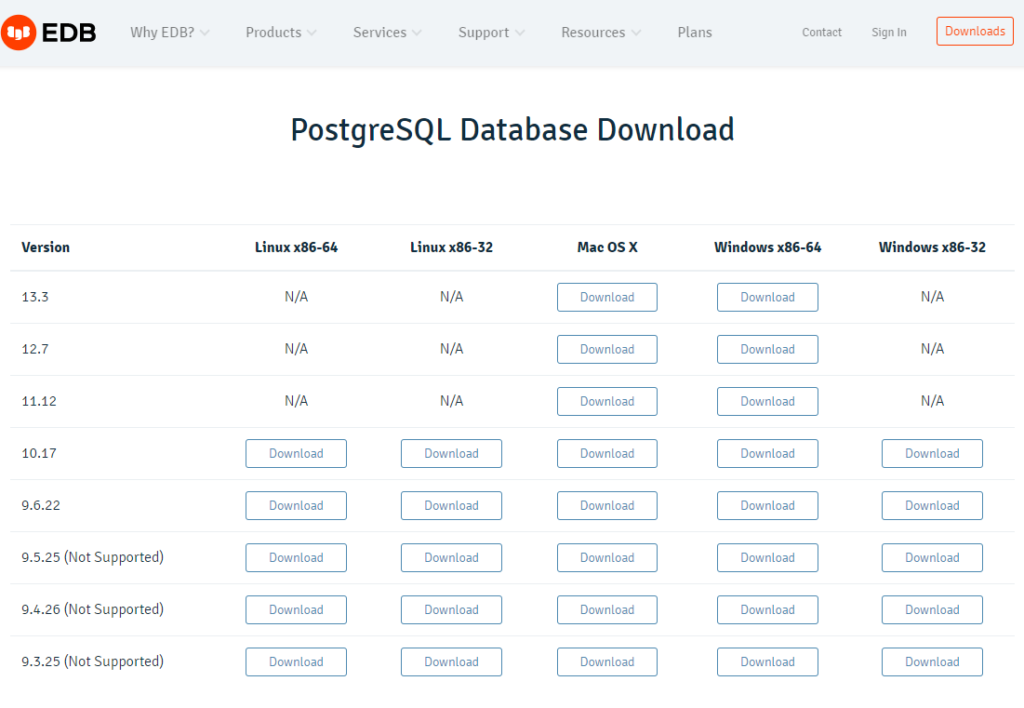
好きなVersionをダウンロードしたら、インストールします。
インストール
PowerShellでpsqlコマンドを使うだけなら、インストールするのはCommand Line Tools のみでいいようです。
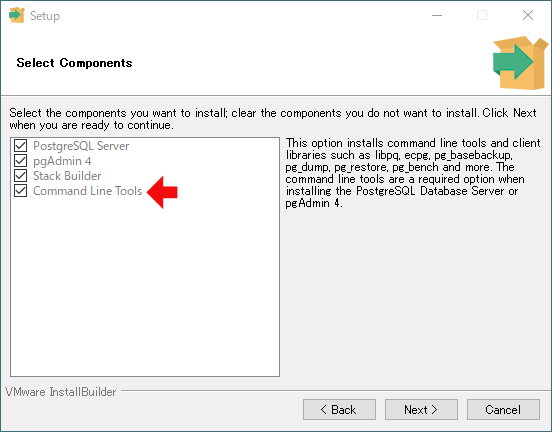
環境変数(PATH)の設定
Command Line ToolsをインストールしただけではPowerShellでpsqlコマンドを使えないので、PATHの設定をしていきます。
システム環境変数の編集
- 検索ウィンドウにpathと入力
- システム環境変数の編集をクリック
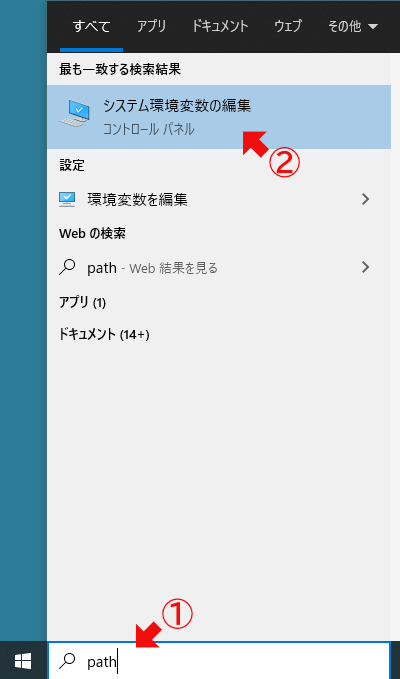
システムのプロパティ
- 環境変数(N)…をクリック
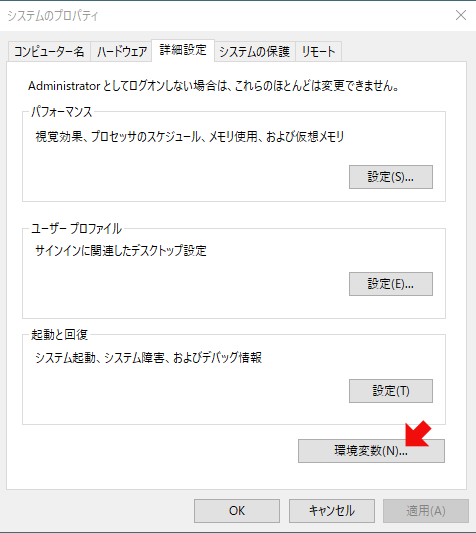
環境変数
- ユーザー環境変数のPathをダブルクリック
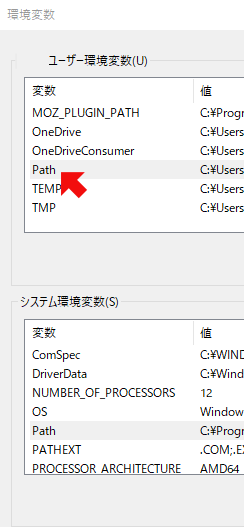
環境変数名の編集
- 新規(N)をクリック
- PATH【
C:\Program Files\PostgreSQL\13\bin】を入力
(PostgreSQLのバージョンや、インストール場所が違う場合は、環境に合わせて変更してください) - OKをクリック
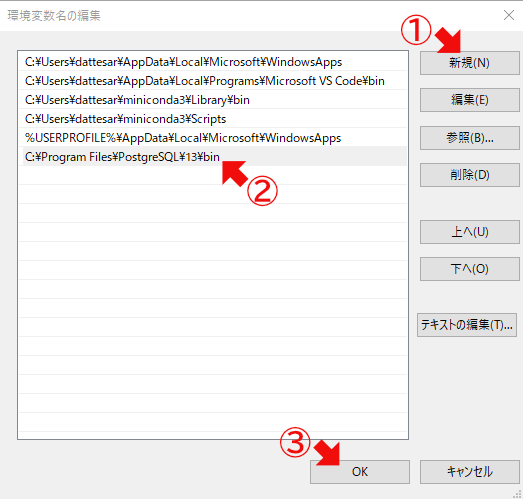
動作確認
- 設定を反映させるために、Windowsを再起動
再起動後に、PowerShellで以下のように入力し、PATHが通っているか確認します。
psql --version
これでpsql (PostgreSQL) のバージョンが表示されれば、OKです。